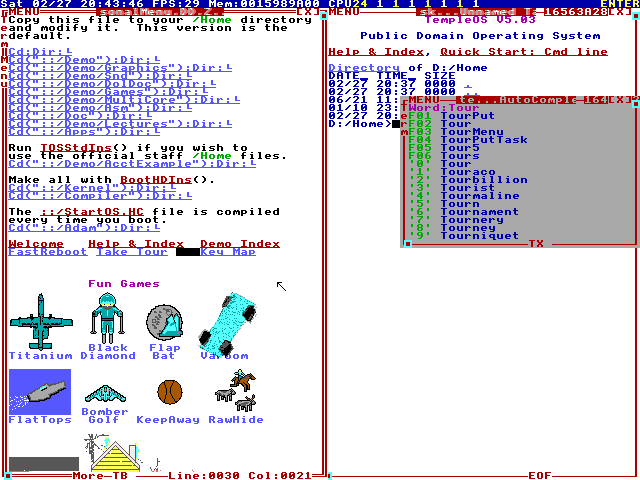Saat ini, makin banyak orang yang pengen jalanin aplikasi atau game Windows langsung di HP Android mereka. Nah, salah satu cara terbaik buat itu adalah dengan Winlator.
Kalau kamu belum tahu apa itu Winlator, artikel ini bakal ngebahas tuntas soal Winlator, mulai dari link download Winlator, instalasi, sampai tips penggunaannya biar performanya optimal.
Baca juga: 6 Emulator Nintendo Switch Terbaik
Apa Itu Winlator?

Winlator adalah aplikasi emulator Windows di Android yang memungkinkan kamu menjalankan aplikasi atau game Windows di HP atau tablet Android.
Dengan teknologi berbasis Wine dan Box86, Winlator dirancang buat bikin pengalaman gaming dan kerja di Android jadi lebih fleksibel. Kamu enggak perlu lagi beli laptop atau PC mahal, cukup pakai Android kamu aja.
Fitur Unggulan Winlator
- Support Game dan Aplikasi Windows:
Kamu bisa mainin berbagai game PC favorit, mulai dari yang ringan kayak Age of Empires sampai game berat seperti Skyrim. - Antarmuka yang Mudah Dipakai:
Enggak ribet, cocok buat kamu yang masih pemula. - Performa Stabil:
Dibanding emulator lain, Winlator relatif lebih lancar, asalkan perangkat kamu memenuhi spesifikasi minimum. - Gratis:
Yup, aplikasi ini bisa kamu download dan pakai tanpa biaya.
Baca juga: Cara Mirroring HP ke Laptop, TV, dan Monitor
Cara Download Winlator yang Aman
Sebelum download, pastikan kamu ngambil dari sumber yang terpercaya. Banyak banget link palsu yang kadang malah bawa malware. Berikut langkah-langkah aman buat download Winlator:
- Kunjungi Situs Resmi atau Forum Tepercaya:
Misalnya, cek di GitHub resmi pengembang atau komunitas Android. - Gunakan Link Download Resmi:
Hindari situs yang banyak iklan atau mencurigakan. - Aktifkan Sumber Tidak Dikenal:
Di pengaturan HP kamu, aktifkan opsi ini supaya file APK bisa diinstal.
Link Download Winlator Resmi Terbaru: Download Winlator di GitHubLangkah Instalasi Winlator di Android
Kalau file APK sudah kamu download, sekarang tinggal instalasi. Ini caranya:
- Buka File APK Winlator:
Klik file yang udah kamu download tadi. - Izinkan Instalasi:
Kalau muncul notifikasi, klik Allow. - Tunggu Sampai Selesai:
Proses instalasi biasanya cuma butuh beberapa menit. - Buka Aplikasi Winlator:
Saat pertama kali buka, aplikasi mungkin minta beberapa izin. Klik Allow buat melanjutkan.
Baca juga: 20 Game Triple A Terbaik
Keuntungan Pakai Winlator

Winlator bukan cuma soal emulator biasa. Aplikasi ini punya banyak keunggulan, seperti:
- Hemat Biaya:
Enggak perlu beli PC baru cuma buat akses aplikasi Windows. - Praktis:
Semua aplikasi Windows bisa kamu bawa ke mana aja, langsung di Android kamu. - Support Gaming dan Produktivitas:
Mulai dari main game, sampai jalankan software editing ringan, semua bisa.
Baca juga: 10 Aplikasi Mirip BlueStacks yang Gratis dan Ringan
Masalah Umum dan Cara Mengatasinya
Meski canggih, pasti ada beberapa kendala yang sering muncul. Ini dia solusinya:
- Game Lag atau Lemot:
Coba turunkan grafis di pengaturan game. - Crash Saat Instalasi:
Pastikan file APK yang kamu download enggak korup atau rusak. - Aplikasi Enggak Kompatibel:
Beberapa aplikasi Windows memang belum didukung. Cari alternatif atau versi yang lebih ringan.
Ini list game PC yang bisa dimainin di Winlator dengan lancarCara Update Winlator ke Versi Terbaru

Update itu penting biar kamu dapet fitur baru dan perbaikan bug. Caranya gampang:
- Cek Situs Resmi:
Pastikan kamu download update dari sumber tepercaya. - Hapus Versi Lama:
Sebelum instal versi baru, pastikan aplikasi lama dihapus dulu. - Instal Versi Baru:
Ulangi proses instalasi seperti sebelumnya.
Kesimpulan
Winlator adalah solusi inovatif buat kamu yang pengen jalanin aplikasi atau game Windows di Android. Dengan fitur canggih dan instalasi yang mudah, kamu enggak perlu repot lagi. Yuk, coba sekarang!
FAQ
Enggak semua, tapi kebanyakan Android dengan spesifikasi RAM minimal 3GB udah cukup.
Selama kamu download dari sumber resmi, pasti aman.
Hampir semua game Windows populer bisa dimainin di Winlator, tapi performanya tergantung spesifikasi perangkat.